快播怎么安装?qvod播放器安装教程
时间:2018-01-15 08:48:50 作者:Joe 浏览量:51

许多网友向小编反映不知道怎么下载快播?下载完成后不知道怎么安装?今天极速小编为大家提供一个安装教程,希望对大家有帮助!
首先我们下载快播(下载地址:http://www.jisuxz.com/down/43.html),下载完成后点击打开文件夹找到下载的压缩文件,解压后打开安装文件“QvodSetupPlus5.exe”,出现安装界面:

我们进入到快播安装向导。快播安装向导的主界面非常简洁,界面上只有快播的标志和文字标题。安装程序为用户默认接受了用户使用协议,只需点击[一键安装]就可以将快播安装到电脑上;

需要自定义安装的朋友们,可以点击[自定义安装]进入自定义安装界面,自定义安装的第一步,需要选择自己想要安装的组件,勾选自己想要安装的组件,点击[下一步]进入自定义安装下一步设置;
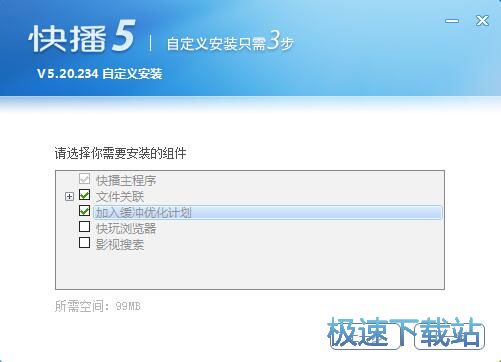
这一步需要我们确认快播的安装路径和文件保存路径,需要修改安装或保存文件路径的话,点击相应路径框旁边的[浏览],选择好路径,点击[下一步]继续安装。这一步有一个勾选项,询问用户是否安装百度工具栏,根据自己的喜好选择即可;
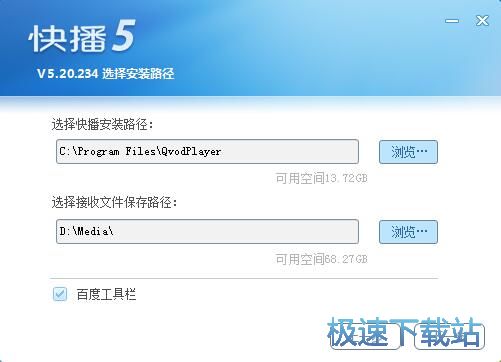
正在安装,快播的安装速度也非常快,在安装过程中,快播还会为你推荐快播会员福利;

安装完成,这时候安装向导会自动退出,完成安装。这时候电脑上的360安全卫士提醒快播试图开机自动启动,不需要快播自动启动的朋友们将开机启动项优化一下就可以了。
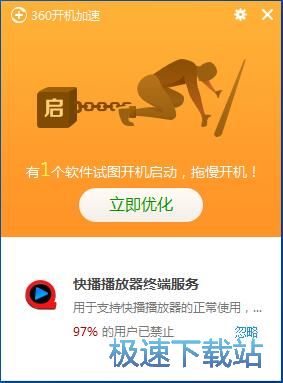
快播的安装教程就讲解到这里,希望对你们有帮助,感谢你对极速下载站的支持!
qvod播放器 5.20.235 官方版
- 软件性质:国产软件
- 授权方式:免费版
- 软件语言:简体中文
- 软件大小:31616 KB
- 下载次数:250676 次
- 更新时间:2019/4/3 9:09:38
- 运行平台:WinAll...
- 软件描述:快播(又叫Qvod或Q播)是一款基于准视频点播内核的、多功能、个性化的播放软件,... [立即下载]
相关资讯
相关软件
- 怎么将网易云音乐缓存转换为MP3文件?
- 比特精灵下载BT种子BT电影教程
- 土豆聊天软件Potato Chat中文设置教程
- 怎么注册Potato Chat?土豆聊天注册账号教程...
- 浮云音频降噪软件对MP3降噪处理教程
- 英雄联盟官方助手登陆失败问题解决方法
- 蜜蜂剪辑添加视频特效教程
- 比特彗星下载BT种子电影教程
- 好图看看安装与卸载
- 豪迪QQ群发器发送好友使用方法介绍
- 生意专家教你如何做好短信营销
- 怎么使用有道云笔记APP收藏网页链接?
- 怎么在有道云笔记APP中添加文字笔记
- 怎么移除手机QQ导航栏中的QQ看点按钮?
- 怎么对PDF文档添加文字水印和图片水印?
- 批量向视频添加文字水印和图片水印教程
- APE Player播放APE音乐和转换格式教程
- 360桌面助手整理桌面图标及添加待办事项教程...
- Clavier Plus设置微信电脑版快捷键教程
- 易达精细进销存新增销售记录和商品信息教程...











